Ansichtsfenster
Ansichtsfenster sind Fenster, die verschiedene Ansichten Ihres Modells anzeigen. Jedes Ansichtsfenster zeigt einen anderen Blickwinkel für Ihr Modell.
Fakten zum Ansichtsfenster:
- Sie können angedockt werden oder frei schweben.
- Ihre
Größe
und Position sind einstellbar. Verwenden Sie den
 AnsichtsfensterEigenschaften
, um eine bestimmte Breite und Höheeinzustellen.
AnsichtsfensterEigenschaften
, um eine bestimmte Breite und Höheeinzustellen. - Es besteht die Möglichkeit zum Hinzufügen, Entfernen und Anordnen von Ansichtsfenstern.
- Jedes Ansichtsfenster hat seine eigene
 KEbene
(construction plane),
KEbene
(construction plane),
 Grid
und Kamera-Projektion.
Grid
und Kamera-Projektion. - Die Ansichtsfensterprojektion kann Parallel, Perspektive oder 2-Punkt-Perspektive sein..
Titelzeile des Ansichtsfensters
Der Titel des Ansichtsfensters ist das Namensschild in der oberen linken Ecke jedes Ansichtsfensters: .
Sie können neue Ansichtsfenster erstellen, Ansichtsfenster umbenennen und vordefinierte Ansichtsfensterkonfigurationen aus dem Titelzeilenmenü des Ansichtsfensters verwenden. Unter Ansichtsfenster verwalten finden Sie weitere Informationen zu Ansichtsfensterbefehlen.
Besondere Funktionen:
- Zum Maximieren eines Ansichtsfensters , doppelklicken Sie auf seinen Titel.
- Zum Verschieben eines Ansichtsfensters ziehen Sie den Ansichtsfenster-Titel.
- Zum Duplizieren eines Ansichtsfensters maximieren Sie es und ziehen Sie dann den Titel (nur Windows).
- Zum Ändern der Größe eines Ansichtsfensters ziehen Sie an den Ansichtsfenster-Trennlinien.
Ansichtsfensterprojektion
Rhino kann Ihr 3D-Modell auf verschiedene Arten auf Ihren 2D-Bildschirm projizieren: Parallel, Drei-Punkt-Perspektive oder Zwei-Punkt-Perspektive. Die Projektionsmethode wird im Eigenschaften-Panel angezeigt, wenn im Ansichtsfenster nichts ausgewählt ist.
Um die Projektion zu ändern, wählen Sie die neue Projektion aus der Dropdown-Liste aus:
parallele Projektion
In einer parallelen Ansicht liegen alle Rasterlinien parallel zueinander und identische Objekte erscheinen gleich groß, egal wo sie sich in der Ansicht befinden.
perspektivische Projektion
Eine Perspektivische Ansicht verwendet die Perspektive mit drei Fluchtpunkten Die Rasterlinien laufen zu Fluchtpunkten zusammen und erzeugen so die Illusion von Tiefe. Mit der perspektivischen Projektion erscheinen Objekte, die weiter entfernt sind, kleiner.
Zweipunkt-Perspektivenprojektion
Zweipunkt-Perspektive
Dreipunkt-Perspektive
Wenn das Ansichtsfenster auf eine perspektivische Zwei-Punkt-Projektion eingestellt ist, konvergiert die z-Richtung nicht zu einem Fluchtpunkt.
Navigation
Das Navigieren in 3D bezieht sich auf die Art und Weise, wie Sie Ihr Modell betrachten und bewegen können. Zoomen, Schwenken und Drehen der Ansicht sind Standardbegriffe in jeder Modellierungssoftware.
Die Computermaus wird in der Regel zur Navigation in Modellen verwendet, zusammen mit speziellen Befehlen oder Werkzeugen, die eine schnelle Orientierung ermöglichen.
Mausnavigation
Die Navigation mit der Naus funktioniert unterschiedlich in parallelen und perspektivischen Ansichtsfenstern. Verwenden Sie Tastenkombinationen mit der Maus für verschiedene Optionen der Ansichtsmanipulation.
Schwenken
- In einer parallelen Ansicht (z. B. oben): Drücken und ziehen Sie die rechte Maustaste.
- In einer perspektivischen Ansicht (z. B. Perspektive): Halten Sie die + rechte Maustaste gedrückt.
Zoomen (alle Ansichten)
- Halten Sie die + rechte Maustaste gedrückt.
- Scrollen Sie mit dem Mausrad.
Drehen der Perspektive
- Im Ansichtsfenster : Halten Sie die rechte Maustaste gedrückt und ziehen Sie.
Drehen paralleler Ansichten
- Das Drehen einer parallelen Ansicht (z. B. Drauf, Front, Rechts) ist unüblich. Dies ist ein spezieller Vorgang, der nur selten und mit Vorsicht ausgeführt werden sollte. Sie können ihn durch Drücken von Strg + Umschalttaste und Ziehen mit gedrückter rechter Maustaste ausführen.
Falls Sie nicht zurechtkommen
- Klicken Sie auf das Symbol für Zoom Bildfüllend .
- Verwenden Sie die Befehle
 AnsichtRückgängig
and
AnsichtRückgängig
and
 AnsichtsänderungRückgängig
.
AnsichtsänderungRückgängig
. - Verwenden Sie die -Taste, um rückwärts durch Ihre Ansichtsänderungen zu gehen.
- Verwenden Sie die -Taste, um vorwärts durch Ihre Ansichtsänderungen zu gehen.
Andere Befehle zur Ansichtssteuerung
Weitere Werkzeuge zur Ansichtsmanipulation befinden sich auf den Werkzeugleisten Standard und Ansicht. Diese Werkzeuge bieten Ihnen erweiterte Optionen. So können Sie beispielsweise ein ausgewähltes Objekt heranzoomen, einen Bereich vergrößern oder die Ansicht neigen.

Übung Im Modell navigieren
In dieser einfachen Übung lernen Sie, wie Sie nur mit der Maus durch eine der orthogonalen Ansichten navigieren können:
- Clip.3dm in Rhino öffnen
- Maximieren Sie das Ansichtsfenster .
- Klicken Sie mit der rechten Maustaste zum Schwenken der Ansicht.
- Scrollen zum Vergrößern und Verkleinern der Ansicht. Beachten Sie, dass es sich um einen schrittweisen Zoom handelt.
- Klicken Sie mit der rechten Maustaste und drücken Sie gleichzeitig die -Taste, um kontinuierlich zu zoomen.
Lernen Sie, wie Sie in der perspektivischen Ansicht nur mit der Maus navigieren können:
- Als nächstes maximieren Sie das Ansichtsfenster .
- Klicken Sie mit der rechten Maustaste zum Drehen der Ansicht. Beachten Sie den Unterschied zur Ansicht Drauf.
- Klicken Sie mit der rechten Maustaste , während Sie die drücken, um die Ansicht zu schwenken . Die Bewegung erfolgt parallel zur Kamera.
- Scrollen zum Vergrößern und Verkleinern der Ansicht. Beachten Sie, dass es sich um einen schrittweisen Zoom handelt.
- Klicken Sie mit der rechten Maustaste und drücken Sie gleichzeitig die -Taste, um kontinuierlich zu zoomen.
Anzeigemodi
Sie können Ihr Modell in verschiedenen Stilen, genannt Anzeigemodi, in Rhino betrachten. Einige Modi sind praktisch für die Modellierung und Bearbeitung, wie Drahtgitter oder Schattiert. Andere sind gut für Visualisierungszwecke, wie Gerendert.
Rhino wird mit 11 Anzeigemodi geliefert. Jedes Ansichtsfenster kann auf einen anderen Anzeigemodus eingestellt werden.
Um den Anzeigemodus zu ändern, klicken Sie auf den Pfeil des Ansichtsfenstertitels und treffen Sie Ihre Auswahl in der Dropdown-Liste:
Standardmäßige Anzeigemodi
Gitternetz
Im Drahtgittermodus sind Objekte wie z. B. Oberflächen vollständig transparent. Sie können nur eine Reihe von Kurven sehen, die sich gegenseitig kreuzen, die so genannten Isokurven. Isokurven dienen nur der visuellen Hilfe. Gitternetz bietet die höchste Geschwindigkeit.
Schattiert
Im schattierten Modus werden Objekte deckend dargestellt. Standardmäßig wird die Farbe der
![]() Ebene
verwendet, auf der sich das Objekt befindet. Sie können auch eine benutzerdefinierte oder eine objektweise Farbe im
Ebene
verwendet, auf der sich das Objekt befindet. Sie können auch eine benutzerdefinierte oder eine objektweise Farbe im
![]() Eigenschaften
-Fenster zuweisen. Es zeigt auch die Isokurven und vermittelt ein besseres Gefühl für die Form aufgrund der Farbe und der Schatten, die von Objekten angezeigt werden.
Eigenschaften
-Fenster zuweisen. Es zeigt auch die Isokurven und vermittelt ein besseres Gefühl für die Form aufgrund der Farbe und der Schatten, die von Objekten angezeigt werden.
Gerendert
Im gerenderten Modus werden die Objekte mit Beleuchtung und Rendermaterialien angezeigt, wobei die Grundebene und Schatten angewendet werden. Er ahmt fotorealistische Bilder nach und eignet sich hervorragend für schnelle Visualisierungszwecke.
Raytracing
Raytracing zeigt Objekte mit Rendermaterialien an und führt Lichtstrahlen in Echtzeit durch die Szene. Die Lichtberechnung ist physikalisch begründet. Dies wird besonders bei der Berechnung von Reflexionen und Brechungen auf glänzenden oder transparenten Materialien deutlich.
Einfarbig
In Monochrom werden alle Objekte weiß mit Graustufen, schwarzen Umrissen und Kanten dargestellt. Objekte aus transparentem Material werden transparent dargestellt. So erhalten Sie schnell weiße Studiobilder für Analysen oder Projektpräsentationen.
Arctic
Arctic verwendet eine Umgebungsverdeckung für Schatten. Es setzt alle Objekte und den Hintergrund auf Weiß und bietet eine weiche Schattenberechnung. Dies ist nützlich für die Analyse der räumlichen Beziehungen zwischen Objekten und die Analyse ihrer Form und Details.
Personalisierung der Anzeigemodi
Sie können den voreingestellten Anzeigemodus im
![]() AnzeigeEigenschaften
-Panel ändern. Es zeigt den aktuellen Anzeigemodus für das aktive Ansichtsfenster und häufig verwendete Einstellungen.
AnzeigeEigenschaften
-Panel ändern. Es zeigt den aktuellen Anzeigemodus für das aktive Ansichtsfenster und häufig verwendete Einstellungen.
Klicken Sie auf die Schaltfläche Einstellungen für “DerzeitigerAnzeigeModus“ bearbeiten am unteren Rand des Fensters, um alle verfügbaren Optionen zur Feinabstimmung der Anzeigemodi zu öffnen.
Übung Anzeigemodi
In dieser einfachen Übung lernen Sie, wie Sie die Anzeigemodi ändern können:
- Öffnen Sie Teapot.3dm in Rhino
- Maximieren Sie das Ansichtsfenster .
- Klicken Sie auf den Pfeil, um die Dropdown-Liste aufzurufen. Beachten Sie, dass die Ansicht auf den Modus Gerendert eingestellt ist.
- Wählen Sie Technische Zeichnung aus der Liste aus. Sie werden feststellen, dass die sichtbaren Teile der Teekanne in durchgehenden Linien dargestellt sind, während die verborgenen Merkmale mit gestrichelten Linien angezeigt werden.
- Drehen Sie die Ansicht. Die Linienführung wird in Echtzeit aktualisiert.
Erfahren Sie, wie Sie einen Anzeigemodus bearbeiten können:
- Klicken Sie erneut auf den Pfeil des Ansichtsfensters.
- Wählen Sie Künstlerisch aus der Liste aus. Eine Skizzenanzeige mit weichen Schatten wird erzeugt.
- Führen Sie den Befehl
 AnzeigeEigenschaften
aus, um das Anzeige-Panel zu öffnen.
AnzeigeEigenschaften
aus, um das Anzeige-Panel zu öffnen. - Deaktivieren Sie Silhouetten im Panel. Das Modell zeigt nur Schatten an.
- Wählen Sie es erneut an, um die Standardeinstellungen zurückzusetzen.
Modus Künstlerisch | Silhouetten
Modus Künstlerisch | Keine Silhouetten
Andere Ressourcen
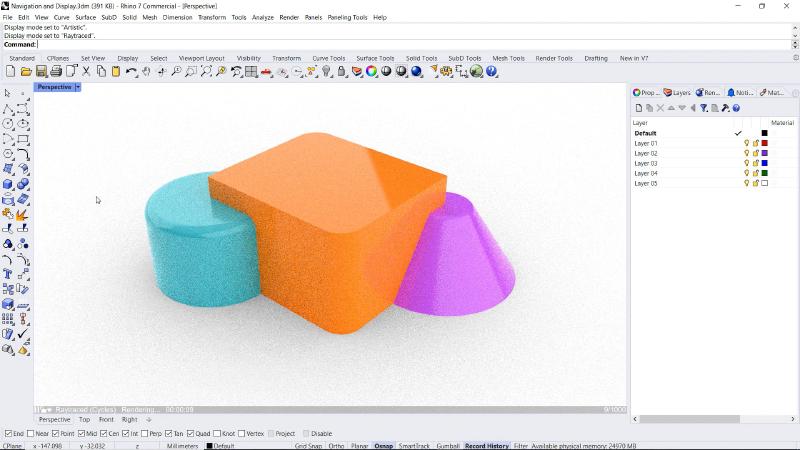
Windows-Anzeige und Navigation
Lernen Sie durch die Szene zu navigieren und verschiedene Arten der Modellanzeige in Rhino für Windows zu verwenden.
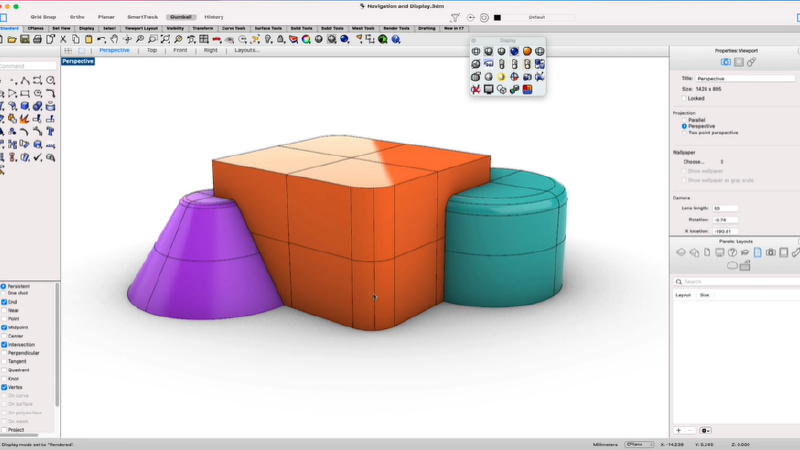
Mac-Anzeige und Navigation
Lernen Sie durch die Szene zu navigieren und verschiedene Arten der Modellanzeige in Rhino für Mac zu verwenden.
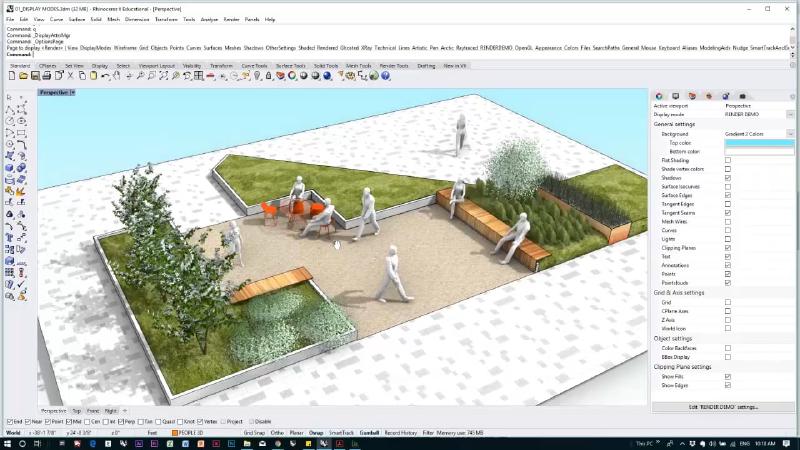
Anzeigemodi für Architektur
Lassen Sie sich von Mary Polites, einer Autorisierten Rhino-Trainerin, in der Erzeugung Ihres eigenen, für schnelle, schematische und architektonische Grafiken optimierten Anzeigemodus einweisen.
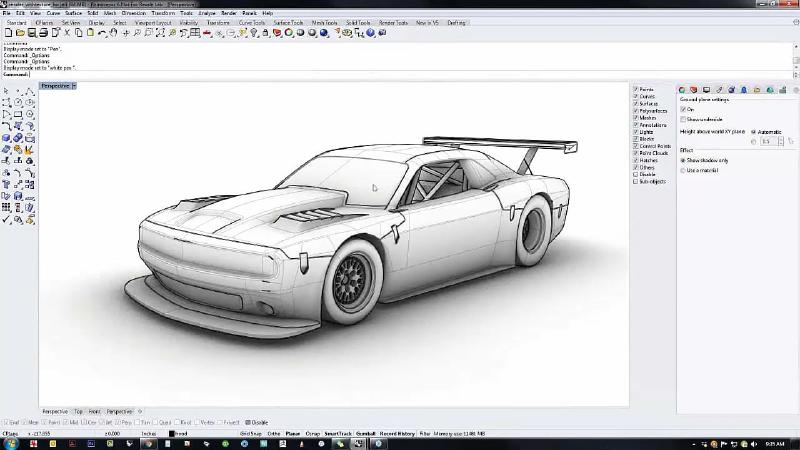
Benutzerdefinierte Anzeigemodi erstellen
Lernen Sie, Ihre eigenen Anzeigemodi in Rhino 6 zu erstellen. Kyle geht von einem vorhandenen Modus aus, um mehrere Anzeigestile zu erstellen.

